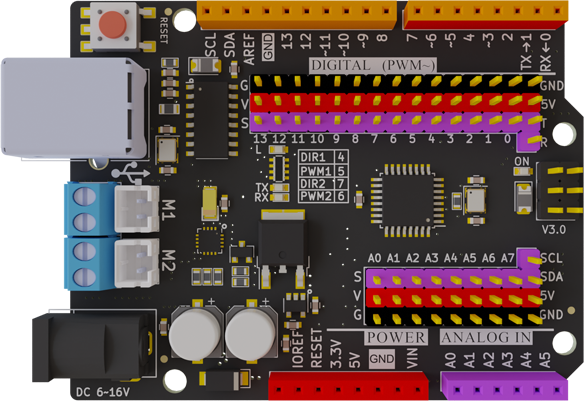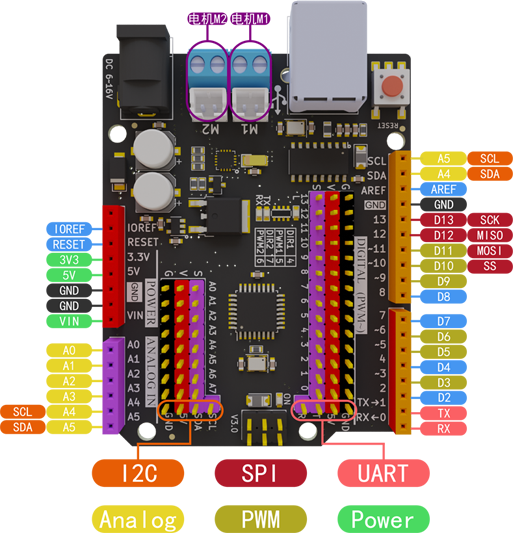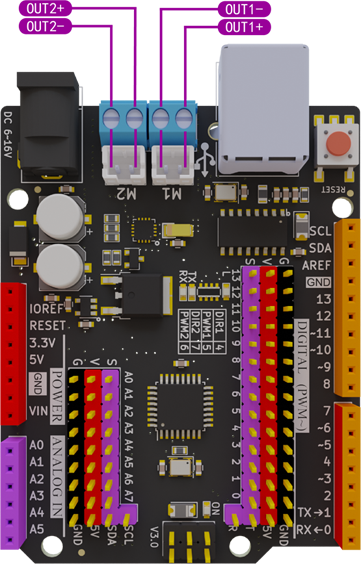中文版 English
Maker-Uno is a representative product for creator based on Arduino Uno R3,Features and pins are fully compatible with traditional Arduino Uno motherboards,Maximum driving current 2A of onboard 2-way motor drive chip,All I/O ports are drawn with Pin Header,The serial port chip is CH340G。
| function | Arduino Uno | Maker-Uno |
|---|---|---|
| microcontroller | ATmega328 | ATmega328 |
| Serial chip | Atmega16u2 | CH340G |
| input voltage | 7-12 V | 7-16V |
| working voltage (current output) | 5V(500mA) | 5V(1000mA) |
| 3.3V maximum current output | 150mA | 500mA |
| basic frequency | External crystal oscillator 16M | External crystal oscillator 16M |
| input voltage | 7-12 V | 7-16V |
| Flash | 32K(Bootloader occupy 0.5k) | 32K(Bootloader occupy 0.5k) |
| SRAM | 2K | 2K |
| ERROM | 1K | 1K |
| Motor drive chip | none | TC78H660FTG |
| IO interface | Female Header | Pin Header+Female Header |
| size/weight | 68.6 x 53.4 mm / 25g | 68.6 x 53.4 mm / 25g |
| bootloader download mode | SPI | SPI |
Motor drive chip is TC78H660FTG,The maximum driving current is 2A.Only 2 PWM channels and 2 ordinary io channels are needed to drive 2-way motor,Reduce the occupation of PWM port,Can not drive high-power motor,Only conventional TT motor and building block motor can be driven.
DIR1:Control the direction of M1 motor DIR2:Control the direction of M2 motor PWM1:Control the speed of M1 motor PWM2:Control the speed of M2 motor
| DIR1(D4) | PWM1(D5) | DIR2(D7) | PWM2(D6) | OUT1+ | OUT1- | OUT2+ | OUT2- | Mode |
|---|---|---|---|---|---|---|---|---|
| H | H | — | — | H | L | — | — | M1 foreward |
| L | H | — | — | L | H | — | — | M1 reversal |
| — | — | H | H | — | — | H | L | M2 foreward |
| — | — | L | H | — | — | L | H | M2 reversal |
| — | L | — | L | L | L | L | L | M1,M2 stop |
Note: L :low level H:high level —:none
Arduino Motor Test Case
#define DIR1 4 // define direction 4 port
#define PWM1 5 // define pwm1 5 port
#define DIR2 7 // define direction 7 port
#define PWM2 6 // define pwm2 6 port
void setup() {
Serial.begin(9600);
pinMode(DIR1, OUTPUT);
pinMode(PWM1, OUTPUT);
pinMode(DIR2, OUTPUT);
pinMode(PWM2, OUTPUT);
}
void loop() {
// forward speed 255
Serial.println("M1,M2 Forward");
digitalWrite(DIR1, HIGH);
digitalWrite(PWM1, 255);
digitalWrite(DIR2, HIGH);
digitalWrite(PWM2, 255);
delay(2000);
// reversal speed 255
Serial.println("M1,M2 Reversal");
digitalWrite(DIR1, LOW);
digitalWrite(PWM1, 255);
digitalWrite(DIR2, LOW);
digitalWrite(PWM2, 255);
delay(2000);
// Stop speed 255
Serial.println("M1,M2 Stop");
digitalWrite(DIR1, LOW);
digitalWrite(PWM1, LOW);
digitalWrite(DIR2, LOW);
digitalWrite(PWM2, LOW);
delay(2000);
}
Click to download the motor test program
- ON symbol : The red indicator indicates the power indicator which will be steady on after the power supply.
- L symbol :The yellow indicator indicates the BootLoader indicator,When connected to the computer via USB, the LED light will blink quickly when the port recognizes the board.
- RX symbol :The LED indicator is the serial port receiving indicator,When the serial port receives data, the LED light will blink.
- TX symbol :The LED indicator is the serial port sending indicator,When the serial port sends data, the LED light will blink.
- Which motors can the board drive?
Reply:Support Drive TT plastic motor and building block motor, do not support to drive
high-power motor,The maximum driving current of motor drive IC is 2A.
- Why is the motor not working?
Reply:Check whether the external power supply is connected first,if not, connect the external power supply.If the external power supply is connected, check whether the program is successfully uploaded.
- Power supply mode?
Reply:3.5mm DC head power supply,The DC power supply range is 6-16V.
- How to confirm whether bootloader is lost?
Reply:After pressing the reset button,if the 'L' indicator blinks for three consecutive times, the bootloader is not lost,
if the 'L' indicator is not blinking,the bootloader is lost that which need to be downloaded.
Technology + cooperation:TEL: null-lab(Wechat number)